双击桌面图标打不开怎么办 桌面图标打不开的解决的方法
经常会看到有人提问“怎样解决双击桌面图标打不开”的问题,引发该问题的原因是exe文件的关联损坏了,当然系统中毒也可能导致此现象,你知道该如何解决这个问题吗?下面是学习小编给大家整理的有关介绍,希望对大家有帮助!
双击桌面图标打不开的解决的方法
双击打开桌面上“我的电脑”图标,单击菜单栏的“工具”,弹出的快捷菜单单击“文件夹选项”
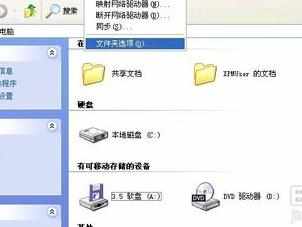
2切换到“查看”选项卡,在高级设置列表框中去掉“隐藏受保护的操作系统文件(推荐)”复选框,并选择“显示所有文件和文件夹”,设置完成后单击“确定”按钮

3然后到每个磁盘的根目录下看看有没有“autorun.inf”隐藏文件,如果有则鼠标右键删除

END
方法2
单击“开始”菜单,单击“运行”命令,在“打开”框中键入“regedit”命令,单击“确定”按钮

打开注册表编辑器窗口,在左侧的注册表树依次展开到以下分支
HKEY_CLASSES_ROOT.exe

确保右边窗口默认值的参数为“exefile”

接着再定位到以下分支
HKEY_CLASSES_ROOTexefileshellopencommand

5确保右边窗口默认值的参数为“"%1" %*”

双击打开桌面上“我的电脑”图标,单击菜单栏的“工具”,弹出的快捷菜单单击“文件夹选项”

2切换到“查看”选项卡,在高级设置列表框中去掉“隐藏受保护的操作系统文件(推荐)”复选框,并选择“显示所有文件和文件夹”,设置完成后单击“确定”按钮

3然后到每个磁盘的根目录下看看有没有“autorun.inf”隐藏文件,如果有则鼠标右键删除

END
方法2
单击“开始”菜单,单击“运行”命令,在“打开”框中键入“regedit”命令,单击“确定”按钮

打开注册表编辑器窗口,在左侧的注册表树依次展开到以下分支
HKEY_CLASSES_ROOT.exe
 2
2确保右边窗口默认值的参数为“exefile”

接着再定位到以下分支
HKEY_CLASSES_ROOTexefileshellopencommand

5确保右边窗口默认值的参数为“"%1" %*”

方法3
如果用户觉得方法2的操作过程过于复杂,那么请用方法3。
单击“开始”,单击“所有程序”,单击“附件”,单击“命令提示符”

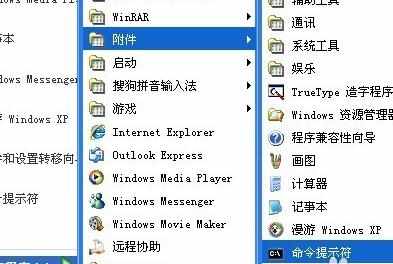
在打开的命令提示符窗口中键入“assoc.exe=exefile”命令并按回车键即可恢复exe文件的关联

看了“双击桌面图标打不开怎么办”的人又看了
1.Win10下鼠标双击桌面图标打不开应用怎么办
2.双击桌面图标打不开的解决方法
3.电脑面图标打不开怎么办
4.win7中双击桌面图标打不开的方法
5.win7系统下双击电脑桌面图标打不开怎么处理

双击桌面图标打不开怎么办 桌面图标打不开的解决的方法的评论条评论